
Sommario:
- Autore John Day [email protected].
- Public 2024-01-30 10:03.
- Ultima modifica 2025-01-23 14:49.
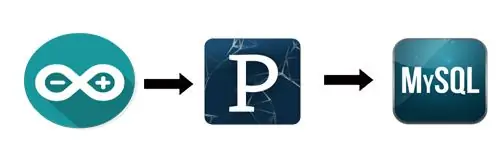
Onestamente è difficile memorizzare i dati Arduino direttamente su MySQL in modo che oltre all'IDE Arduino ho usato l'IDE di elaborazione che è simile all'IDE Arduino ma con molti usi diversi e puoi codificarlo in Java.
Nota: non eseguire il monitor seriale Arduino durante l'esecuzione del codice di elaborazione perché si verificherà un conflitto di porte poiché entrambi devono utilizzare la stessa porta
Hai bisogno:
- Arduino Uno/Mega o clone
- Wamp server
- Elaborazione IDE 2.2.1 (non usare maggiore di quello)
- Libreria BezierSQLib-0.2.0 per l'elaborazione (link per il download di seguito)
- sensore (ho usato LDR e LM35 per misurare luce e temperatura)
Passaggio 1: Impostazione di Arduino
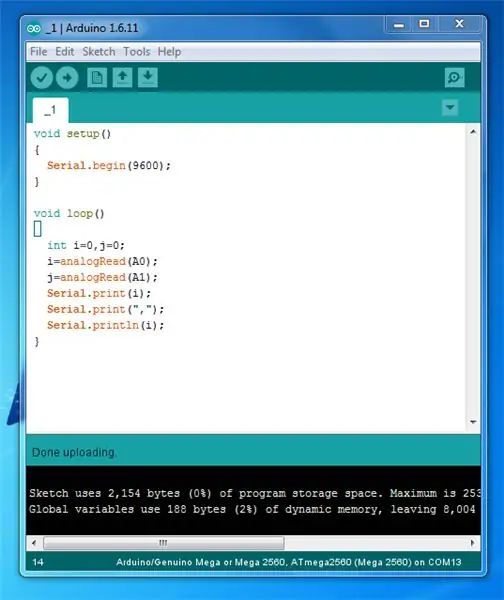
Masterizza il semplice codice demo qui sotto su arduino che fungerà da mittente., void setup() { Serial.begin(9600); }
ciclo vuoto()
{ int i=0, j=0; i=analogRead(A0); j=analogRead(A1); Serial.print(i); Serial.print(", "); Serial.println(i); }
Passaggio 2: Impostazione di MySQL
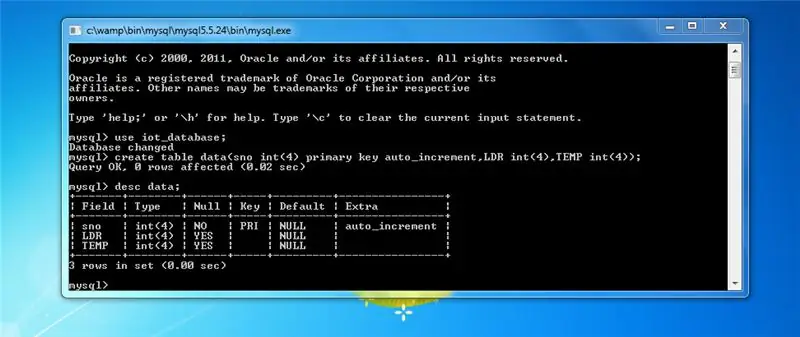
- Installa il server Wamp per MySQL e configuralo per archiviare i dati
- Esegui wamp server
- apri la console MySQL
- seleziona database
- Quindi crea la tabella per i tuoi dati
creare i dati della tabella (sno int(4) chiave primaria auto_increment, LDR int(4), TEMP int(4));
usa desc nome_tabella per visualizzare i dettagli della tabella
dati di descrizione;
Questo è tutto per DB ora possiamo passare all'elaborazione…
Passaggio 3: configurazione dell'IDE di elaborazione
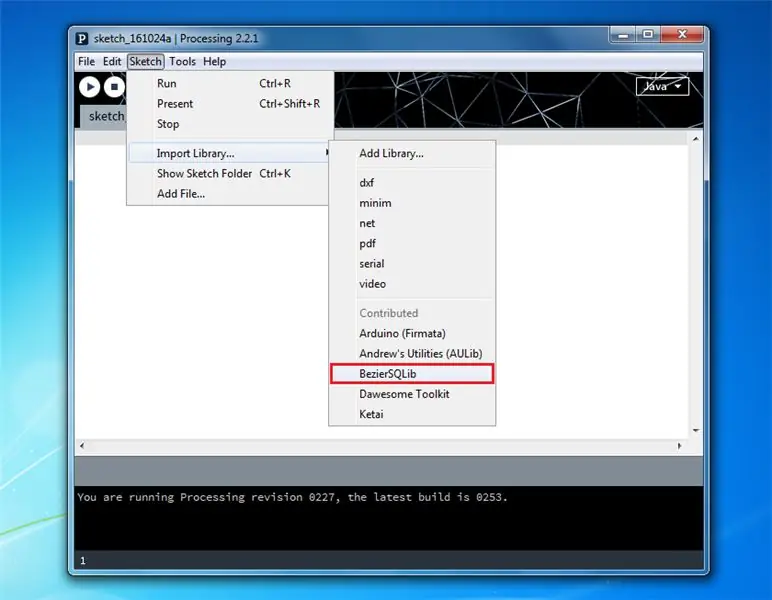
- Scarica e installa l'IDE di elaborazione 2.2.1
- Estrai lo ZIP sopra indicato in MyDocuments/Processing/Libraries
- Ora apri l'IDE di elaborazione e controlla che la libreria sia installata correttamente o meno come nell'immagine sopra
- Quindi copia il codice sottostante per l'elaborazione e assegnagli un nome personale
/* DA ARDUINO A MYSQL ATTRAVERSO L'ELABORAZIONE Legge i messaggi seriali da Arduino e poi li scrive in MySQL. Autore: J. V. JohnsonSelva Settembre 2016 */
import de.bezier.data.sql.*; //importa la libreria MySQL
import processing.serial.*; //importa la libreria seriale
MySQL msql; //Crea oggetto MySQL
String a; int fine = 10; // il numero 10 è ASCII per linefeed (fine di serial.println), in seguito lo cercheremo per suddividere i singoli messaggi String serial; // dichiara una nuova stringa chiamata 'serial'. Una stringa è una sequenza di caratteri (il tipo di dati è noto come "char") Porta seriale; // La porta seriale, questa è una nuova istanza della classe Serial (un Object)
void setup() {
Stringa utente = "radice"; Stringa pass = ""; Database di stringhe = "iot_database"; msql = new MySQL(this, "localhost", database, user, pass); port = new Serial(this, Serial.list()[0], 9600); // inizializza l'oggetto assegnando una porta e un baud rate (deve corrispondere a quello di Arduino) port.clear(); // funzione da libreria seriale che butta fuori la prima lettura, nel caso iniziassimo a leggere nel mezzo di una stringa da Arduino serial = port.readStringUntil(end); // funzione che legge la stringa dalla porta seriale fino a println e quindi assegna la stringa alla nostra variabile stringa (chiamata 'serial') serial = null; // inizialmente, la stringa sarà null (vuota) }
pareggio vuoto()
{ while (port.available() > 0) { //fintanto che ci sono dati provenienti dalla porta seriale, leggili e memorizzali serial = port.readStringUntil(end); } if (serial != null) { //se la stringa non è vuota, stampa quanto segue //Nota: la funzione split utilizzata di seguito non è necessaria se si invia una sola variabile. Tuttavia, è utile per analizzare (separare) i messaggi durante la // lettura da più input in Arduino. Di seguito è riportato un codice di esempio per uno sketch Arduino a = split(serial, ', '); //un nuovo array (chiamato 'a') che memorizza i valori in celle separate (separate da virgole specificate nel tuo programma Arduino) println(a[0]); //stampa il valore LDR println(a[1]); //stampa il valore LM35 function(); } }
funzione nulla()
{ if (msql.connect()) { msql.query("insert into data(LDR, Temp)values("+a[0]+", "+a[1]+")"); } else { // connessione non riuscita! } msql.close(); //Deve chiudere la connessione MySQL dopo l'esecuzione }
Passaggio 4: esecuzione del programma
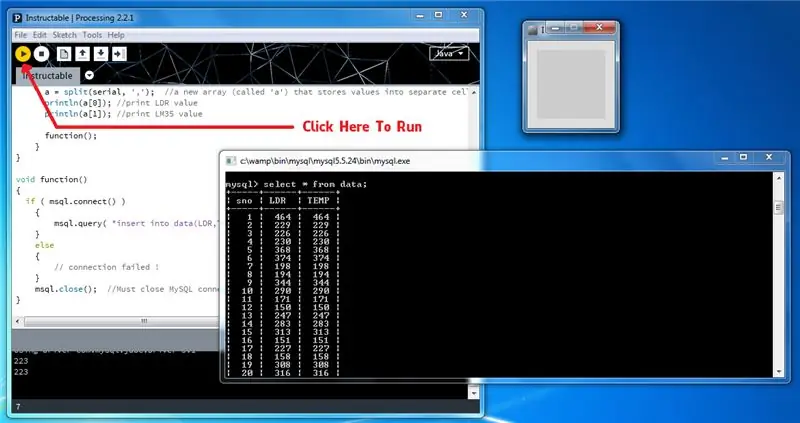
Esegui il programma facendo clic sul pulsante Esegui non chiudere la finestra popup la chiusura interromperà l'esecuzione e sotto la query per visualizzare i dati memorizzati in MySQL …
seleziona * dai dati;
Per visualizzare il numero di dati inseriti utilizzare la query sottostante..
seleziona conteggio(*) dai dati;
Passaggio 5: conclusione
Vorrei ringraziarti per aver letto il mio tutorial. Apprezzerei se lo trovassi utile e lasciassi un mi piace (preferito) o mi chiedessi qualcosa in quanto mi tiene motivato a fare queste istruzioni. sentiti libero di fare tutte le domande che hai bisogno di sapere…
Buona codifica Arduino…
Consigliato:
Crea bellissimi grafici dai dati di Arduino in tempo reale (e salva i dati in Excel): 3 passaggi

Crea bellissimi grafici dai dati di Arduino in tempo reale (e salva i dati in Excel): a tutti noi piace giocare con la nostra funzione P…lotter nell'IDE di Arduino. Tuttavia, sebbene possa essere utile per le applicazioni di base, i dati vengono cancellati man mano che più si aggiungono punti e non è particolarmente gradevole alla vista. Il plotter Arduino IDE non
IoT: visualizzazione dei dati del sensore di luce utilizzando Node-RED: 7 passaggi

IoT: visualizzazione dei dati del sensore di luce utilizzando Node-RED: in questo tutorial imparerai come creare un sensore connesso a Internet! Userò un sensore di luce ambientale (TI OPT3001) per questa demo, ma qualsiasi sensore di tua scelta (temperatura, umidità, potenziometro, ecc.) funzionerebbe. I valori del sensore
Dati del sensore di vibrazione e temperatura wireless su MySQL utilizzando Node-RED: 40 passaggi

Dati del sensore di temperatura e vibrazione wireless a MySQL tramite Node-RED: introduzione del sensore di temperatura e vibrazione wireless industriale a lungo raggio di NCD, che vanta una portata fino a 2 miglia e l'uso di una struttura di rete mesh wireless. Incorporando un sensore di vibrazione e temperatura di precisione a 16 bit, questo dispositivo tras
Sensore di nebbia - Fotone di particelle - Salva i dati online: 5 passaggi (con immagini)

Sensore di nebbia - Fotone di particelle - Salva dati online: per misurare la quantità di nebbia o fumo nell'aria abbiamo realizzato questo sensore di nebbia. Misura la quantità di luce che un LDR riceve da un laser e la confronta con la quantità di luce dell'ambiente circostante. Pubblica i dati su un foglio di Google in tempo reale tramite IFTTT
Come rendere i dati del DVD crittografati in sicurezza Salva i tuoi file: 8 passaggi

Come rendere i dati del DVD crittografati per la sicurezza Salva i tuoi file.: Trovo che questo sia un metodo molto semplice per rendere i dvd crittografati molto buoni per la sicurezza dei tuoi file. Ho usato il desktop PGP per creare un DRIVER VIRTUALE CRIPTATO (EVD). Nota: il desktop PGP non lo è un freeware è necessario acquistare il software tech-piersrsr Dopo aver installato il
